
බොහෝ විට, පිරිසිදු වින්ඩෝස් 7 ස්ථාපනය කිරීමේදී, පරිශීලකයින්ට වාහක රියදුරෙකු නොමැතිකමට මුහුණ දී සිටී. මෙම අවශ්යතාවය ඉටු නොකර, ස්ථාපන ක්රියාවලිය දිගටම කරගෙන යා නොහැක. මෙය යම් යම් දෝෂ හෝ මෘදුකාංගය ස්ථාපනය කිරීමේ සැබෑ අවශ්යතාව සමඟ සම්බන්ධ විය හැකිය. මෙම ලිපියෙන් ප්රශ්නය විසඳීමට ක්රම සලකා බලමු.
වින්ඩෝස් 7 ස්ථාපනය කිරීමේදී රියදුරුගේ අවශ්යතාවය සමඟ ගැටළුවක් විසඳීම
සලකා බලනු ලබන තත්වය ඉතා ප්රමිතික නොවන අතර එහි ප්රභවයන් මෘදුකාංග හා දෘඩාංග විය හැකිය. ඒවා තුරන් කිරීම සඳහා ප්රධාන දෝෂ සහ ක්රම අපි විශ්ලේෂණය කරන්නෙමු. වහාම මෙහෙයුම් පද්ධතියේ "වක්ර" සාමාන්යයෙන් දොස් පැවරිය යුතු බවත්, දුර්ලභ අවස්ථාවන්හිදී "වක්ර" බවත්, දුර්ලභ අවස්ථාවන්හිදී, පිටපත් කිරීමේදී ගොනු කරන ලද ලිපිගොනු වැනි පැහැදිලි නොවන වැරදි බව වහාම සැලකිල්ලට ගත යුතුය.

හේතුව 1: බලයෙන් යුත් වින්ඩෝස් බෙදා හැරීම
ඕනෑම ටොරන්ට් ට්රැකල් එකක සොයාගත හැකි වින්ඩෝස් ගොඩනැගීමේ ගොඩනැගිලි බොහෝ විට ඔවුන්ගේ කතුවරුන්ගේ වෘත්තීය නොවන බව නිසා බොහෝ අඩුපාඩු හා වැරදි රාශියක් ඇත. පැරණි ගොඩනැඟිලිවල NVIDIA හි නව උපකරණ සමඟ නොගැලපේ, එබැවින් සරලම විසඳුම වන්නේ වෙනත් මෙහෙයුම් පද්ධතියක් බෙදා හැරීමකි.සමහර විට වාහක රියදුරන් රූප රූපයෙන් හිතාමතාම ඉවත් කරනු ලැබේ. රියදුරෙකු නොමැති විට පණිවිඩයක් දිස්වන විට, පරිගණකයේ කර්මාන්තශාලා රියදුරන් සමඟ මාධ්ය සම්බන්ධ කරන්න. ඇත්ත වශයෙන්ම, මෙය අවධානයට ලක්වූ පා text යේ ලියා ඇති දේ වේ. ස්ථාපන ක්රියාවලිය RAM හි පවතින බැවින්, ඔබට පහසුවෙන් තැටියක් / USB ෆ්ලෑෂ් ඩ්රයිව් එකක් ලබා ගත හැකිය, වෙනත් සංයුක්ත තැටිය / USB වෙතින් "දළ විශ්ලේෂණය" බොත්තම හරහා මෘදුකාංගය ස්ථාපනය කරන්න, ඉන්පසු මෙහෙයුම් පද්ධතිය බෙදා හැරීම සමඟ මාධ්ය නැවත ඇතුළත් කරන්න.
ගැටලුව මෙය විසඳුවේ නැත්නම්, පහත සඳහන් විකල්ප උත්සාහ කරන්න.
හේතුව 2: වැරදි ලෙස වැඩ කරන මාධ්ය
මෙම අයිතමයන්ගෙන් එකක් ස්ථාපනය සඳහා අහිතකර ලෙස බලපා ඇති බව:
- ලිහිල් තැටිය හෝ සුළු සීරීම්. පරිගණකයේ මතකයට මෙහෙයුම් පද්ධති ලිපිගොනු වල කොටසෙහි ප්රති result ලයක් ලෙස සංයුක්ත තැටියේ දත්ත කියවීමට ද එය බාධාවක් වේ. මෙහි ප්රතිදානය පැහැදිලිය: බාහිර හානිය අනාවරණය වූ විට, වින්ඩෝස් වල රූපය වෙනත් තැටියකට පටිගත කිරීමට උත්සාහ කරන්න.

ඊට අමතරව, ඔබ පළමු වරට භාවිතා කළ ක්රමයට වඩා වෙනස් පද්ධති රූපයක් ලිවීමට වැඩසටහනක් තෝරා ගැනීමට අපට උපදෙස් දිය හැකිය.
හේතුව 3: දෘඩ තැටිය පිළිබඳ ගැටළුව
HDD නිසා, ඔබට රියදුරන් ස්ථාපනය කළ හැකිය. කළ යුතු දේ අවම වශයෙන් 3:
- සමහර විට පද්ධතියට දෘ hard රියදුරන් අවශ්ය වේ. මෙම තත්වය සමඟ පරිගණක කවරය ඉවත් කිරීමෙන් HDD සම්බන්ධකය පරීක්ෂා කරන්න. විසන්ධි කරන්න, ඉන්පසු SATA සම්බන්ධකය සම්බන්ධ කරන්න (ඔබට වෙනත් වරායක් සමඟ අතිරේකව සම්බන්ධ කළ හැකිය), ඉන්පසු ඔබ වින්ඩෝස් ස්ථාපන ක්රියාවලිය නැවත කරන්න. හැකි නම්, SATA කේබලය ප්රතිස්ථාපනය කළ යුතුය.
- අත්පොත හැසිරවීම් උපකාරී නොවන්නේ නම්, මාතෘ නිෂ්පාදකයාගේ නිල වෙබ් අඩවියෙන් එය බාගත කිරීමෙන් ඔබට SATA හි ධාවක ස්ථාපනය කිරීමට උත්සාහ කළ හැකිය. අසූස්ගේ උදාහරණය මත මෙම ක්රියාවලිය සලකා බලන්න:
- සෙවුම් තීරුවේ අපේක්ෂිත නිෂ්පාදනය සොයා ගන්න, සංවර්ධකයාගේ නිල වෙබ් අඩවියට යන්න.
- දෘඩ තැටියේ කැඩුණු අංශ ඇති බව බැහැර නොකරන්න. විශේෂ වැඩසටහන් සමඟ පරීක්ෂා කිරීම හෝ වෙනත් දෘ hard තැටියක් සම්බන්ධ කිරීම තරයේ නිර්දේශ කෙරේ.
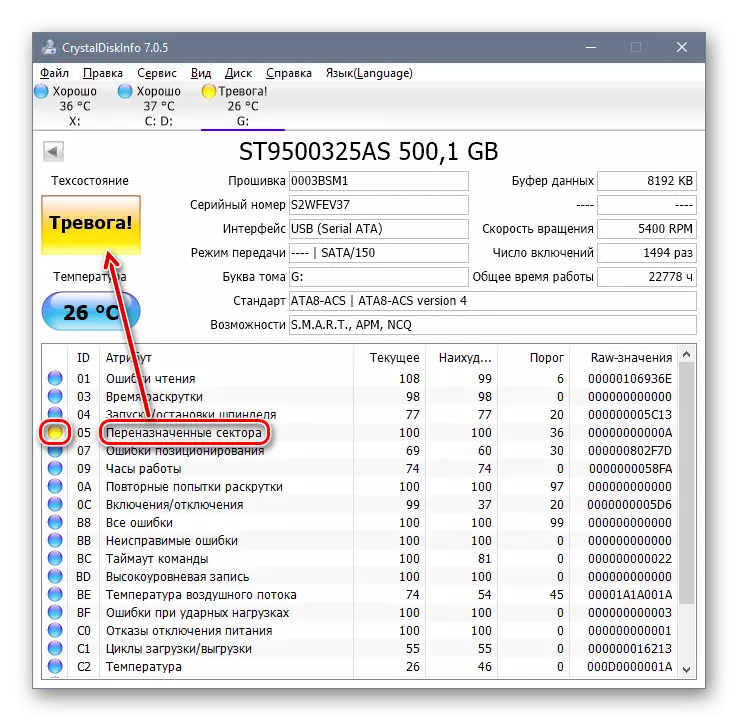
වැඩිදුර කියවන්න: කැඩුණු අංශවල දෘඩ තැටිය පරීක්ෂා කරන්නේ කෙසේද?

හේතුව 4: යකඩ නොගැලපීම
පැරණි හා නව සංරචක සංයෝජනය හේතුවෙන් බොහෝ විට විස්තර කර ඇති රෝග ලක්ෂණ දක්නට ලැබේ. විවිධ නිෂ්පාදකයින්ගේ සංරචක භාවිතා කිරීමේදී සමාන පින්තූරයක් සිදු වේ, උදාහරණයක් ලෙස AMD සහ NVIDIA. එකම විසඳුම අනුකූල යකඩ නිපුණතා තෝරා ගැනීමයි.5 වන හේතුව: ධාවකය හෝ USB සම්බන්ධකයක් සමඟ ගැටළු
වින්ඩෝස් 7. ස්ථාපනය කිරීමට උත්සාහ කිරීමේදී බාධාකාරී ස්ථානයක් විය හැකිය, එය එක් වරක් ඇත. අපි සරල සිට සංකීර්ණ දක්වා යමු:
3.0 වෙනුවට insberface හරහා USB සම්බන්ධතාවය 2.0
මෙහෙයුම් පද්ධතිය ස්ථාපනය කර ඇති ඔබේ පරිගණකයේ හෝ ලැප්ටොප් පරිගණකයේ USB 3.0 ක් තිබේ නම්, මෙම සම්බන්ධතාවය ද වැඩිදුර ක්රියා පටිපාටියක් වළක්වන බවට පණිවිඩයක් කැඳවනු ලැබේ. මෙම අවස්ථාවේ දී, ස්ථාපකය ඇත්ත වශයෙන්ම රියදුරුගෙන් අසයි, එය පෙරනිමියේ නොමැත. 2.0 වරායට යූඑස්බී ෆ්ලෑෂ් ඩ්රයිව් දිගටම කරගෙන යාම සහ දුෂ්කරතාවය විසඳයි. ඒවා වෙන්කර හඳුනා ගැනීම පහසුය - 3.0 කින් සම්බන්ධකයේ වර්ණය අඩක් නිල් ය.

වින්ඩෝස් 7 සමඟ USB ෆ්ලෑෂ් ඩ්රයිව් එකක USB 3.0 සඳහා රියදුරු බාගන්න
2.0 සම්බන්ධක නොමැති විට, මවු පුවරුව හෝ ලැප්ටොප් පරිගණක නිෂ්පාදකයාගෙන් USB 3.0 සඳහා රියදුරු බාගත කිරීමට ඔබට අවශ්ය වනු ඇත. "හේතුව 3" තුළ, ඉහත ලියා ඇති SATA ධාවක බාගත කිරීමේ උපදෙස් අනුව ඔබට මෙය කළ හැකිය. වෙනස නම්, "SATA" නොව බාගත කිරීම, නමුත් "චිප්සෙට්".
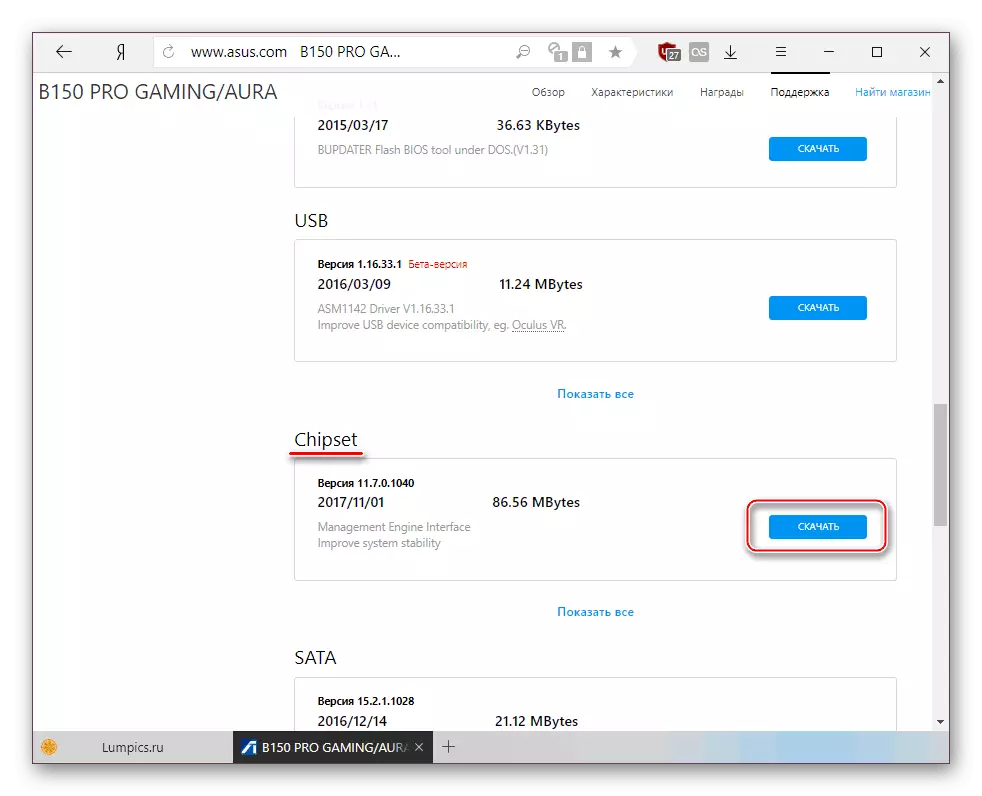
ආන්තික අවස්ථාවෙහිදී, චිප්සෙට් හි රියදුරු ඔබේ ගාස්තුවෙහි ස්ථාපනය කර ඇති සංරචකය මත පදනම්ව ඉන්ටෙල් හෝ ඒඑම්ඩී වෙබ් අඩවියෙන් සෙවිය හැකිය.
පීසී සංරචක බිඳවැටීම
වඩාත්ම අප්රසන්න දේ සීඩී / ඩීවීඩී ධාවකයේ හෝ USB අතුරුමුහුණතක් හෝ අර්ධ අසාර්ථකත්වයකි. ඔබට තත්වය සුරැකිය හැක්කේ වැරදි උපාංග ප්රතිස්ථාපනය කිරීමෙන් පමණි.
මෙයද බලන්න:
USB වරාය ක්රියා නොකරයි: කුමක් කළ යුතුද?
වැඩ නොකරන තැටි කළමනාකරණයට හේතු
නිගමනය
එබැවින්, මෙහෙයුම් බලයන් ස්ථාපනය කිරීමේදී රියදුරන් සමඟ ඇති ගැටළු තුරන් කිරීම සඳහා හැකි සෑම ආකාරයකින්ම අපි සමාලෝචනය කළෙමු. බොහෝ විට, පරිශීලකයින් විවිධ ගුණාත්මක වින්ඩෝස් බෙදාහැරීම් සමඟ කටයුතු කරයි. මෙහෙයුම් පද්ධතියේ තවත් අනුවාදයක් භාවිතා කළ පළමු පුද්ගලයා රෙකමදාරු කිරීම රෙකමදාරු ය, පසුව පමණක් උපකරණ පරීක්ෂා කරන්න.
